编辑:秩名2024-05-09 14:11:12
在AutoCAD这款强大的计算机辅助设计软件中,给图形添加剖视线是一项常见且重要的操作,剖视线不仅能够帮助我们更清晰地展示图形的内部结构,还能使设计图更具专业性和可读性,本文将详细介绍在AutoCAD中给图形添加剖视线的方法,让您轻松掌握这一技能,为设计图增添更多细节和深度。
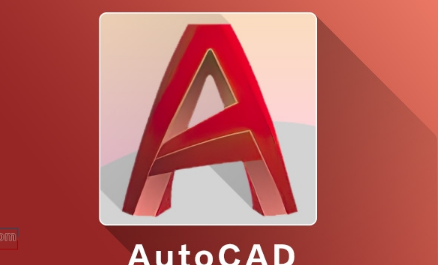
先打开我们的电脑,然后打开AutoCAD;
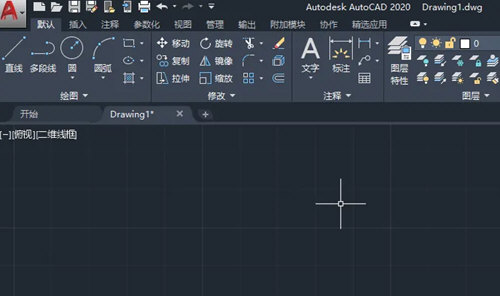
之后我们点击图形边上的下拉箭头;
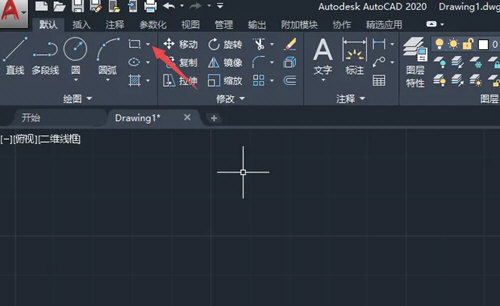
然后我们点击矩形;
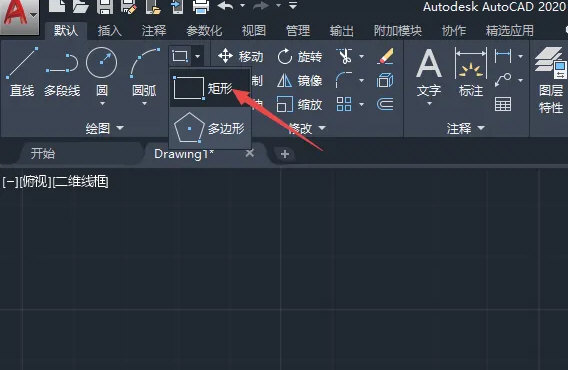
之后我们画一个矩形;
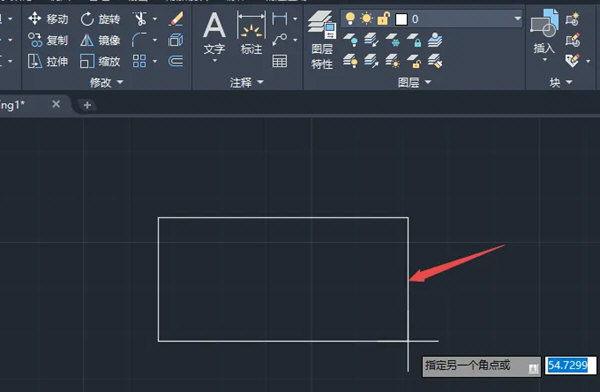
然后我们点击图案填充边上的下拉箭头;
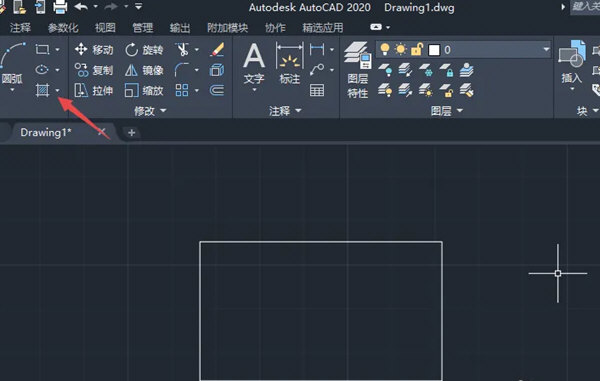
之后选择图案填充;
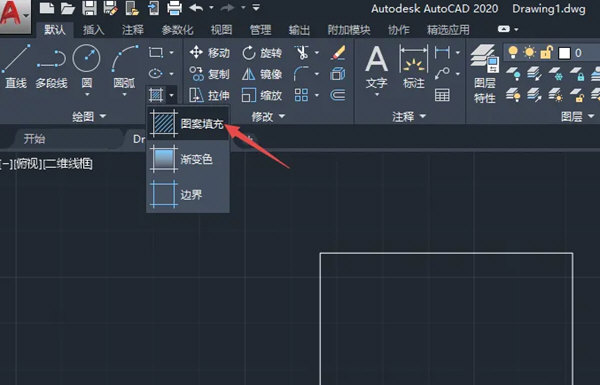
然后我们点击选择ANS135;
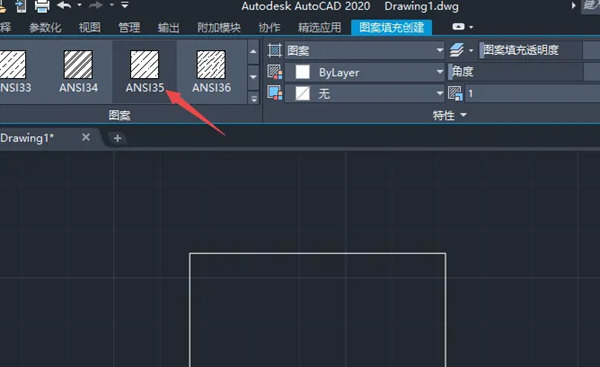
之后我们点击图形内部的位置;
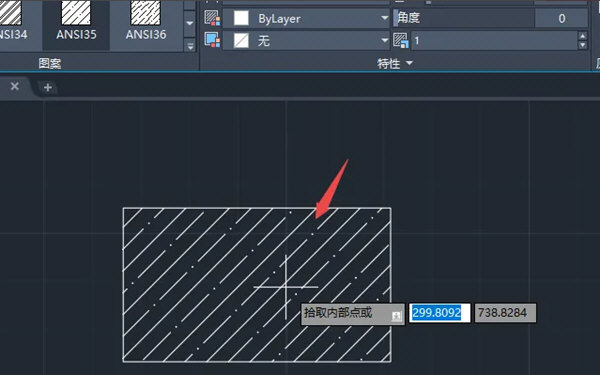
然后我们按键盘上的ESC键进行退出,这样我们就给图形添加剖视线了。
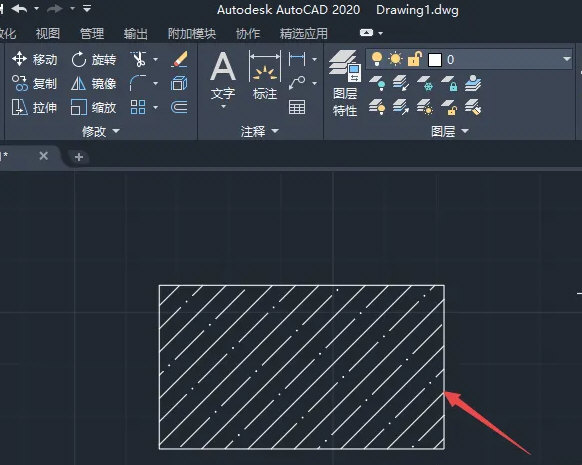
以上就是AutoCAD给图形添加剖视线方法介绍所有内容,快快收藏Iefans手机教程频道获得更多热门软件资讯吧,更多好用的教程记得关注我们iefans中文浏览器网站!

用户如果还在为电脑图像绘画制作时,没有灵感的问题感到苦恼的话。小编下面就为大家整理了很多实用的绘图设计软件,其中包含了很多功能强大的绘画制图工具,可以帮助用户快速设计出想要的图纸稿件,有需要的小伙伴一定不要错过哦!

991.61M
图像处理

47.9MB
图像处理

51Mb
图像处理

57.5MB
图像处理

47.02MB
图片制作

61.8MB
图像处理

50.58MB
图像处理

63.66MB
其他工具

3.8MB
图像处理

47.67MB
图像处理

10.8MB
图像处理

34.23MB
图像处理

用户如果还在为在线办公时,图纸设计速度过慢的问题感到苦恼的话。小编下面带来的设计辅助软件中,就涵盖了很多实用性的辅助工具,能够为用户同时满足各种不同效果的模板添加以及特效制作需求,有需要的小伙伴一定不要错过哦!

30Mb
辅助工具

31.25GB
其他工具

53.77MB
其他工具
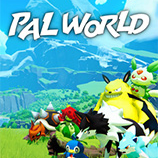
40Mb
辅助工具

1.29GB
图像处理

3.8MB
图像处理

42.71MB
其他工具

60.94MB
其他工具

980.35KB
其他工具

3.56MB
图像处理

991.61M
图像处理

54.57MB
其他工具